Το παρακάτω άρθρο αποτελεί μέρος του exclusive περιεχομένου μας που προσφέρουμε στους εγγεγραμμένους χρήστες της mailing list μας, και στάλθηκε στις 29-8-2013
Αποφασίσαμε μετά από ένα εύλογο χρονικό διάστημα να κοινοποιούμε ΚΑΠΟΙΑ από αυτά τα άρθρα για να βοηθήσουμε όσο το δυνατόν περισσότερους χρήστες αλλά και ως μέσο προώθησης! Αν θέλετε και εσείς να λαμβάνετε πρώτοι παρόμοιο περιεχόμενο στα εισερχόμενα σας… γίνετε μέλος της παρέας μας!
Σε αυτό το tutorial θα δούμε πως αλλάζουμε τον τρόπο που κάνουμε login στο Pinterest.
Συγκεκριμένα αν είχατε δηλώσει αρχικά να εισέρχεστε μέσω του λογαριασμού σας στο facebook ή στο twitter θα δείτε βήμα βήμα πως μπορείτε να το επαναφέρετε, και την επόμενη φορά να κάνετε κανονικά Login με το Mail account σας χωρίς να χαλάσουν οι πίνακες σας.
Ας ξεκινήσουμε!
Κάνετε Login στον λογαριασμό σας στο Pinterest κλικάρετε στο όνομά σας και κατόπιν στην επιλογή “settings”
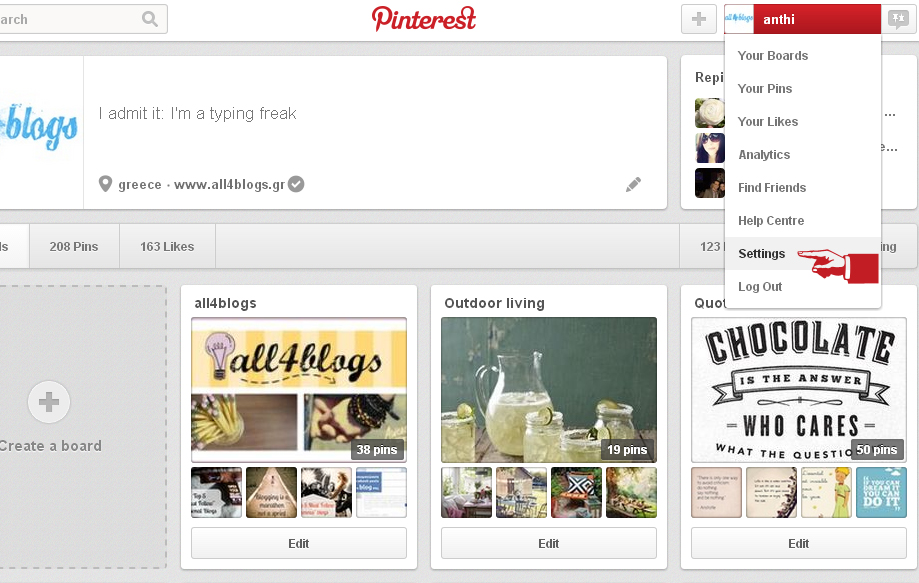
Στην οθόνη που μεταφερθήκατε κάτω από την επικεφαλίδα SOCIAL NETWORKS θα είναι επιλεγμένο το Yes δίπλα στο κοινωνικό δίκτυο με το οποίο επιλέξατε να συνδεθείτε στο Pinterest την πρώτη φορά.
Όπως πχ. στο συγκεκριμένο παράδειγμα είναι δίπλα στο facebook αλλάξτε το YES σε NO
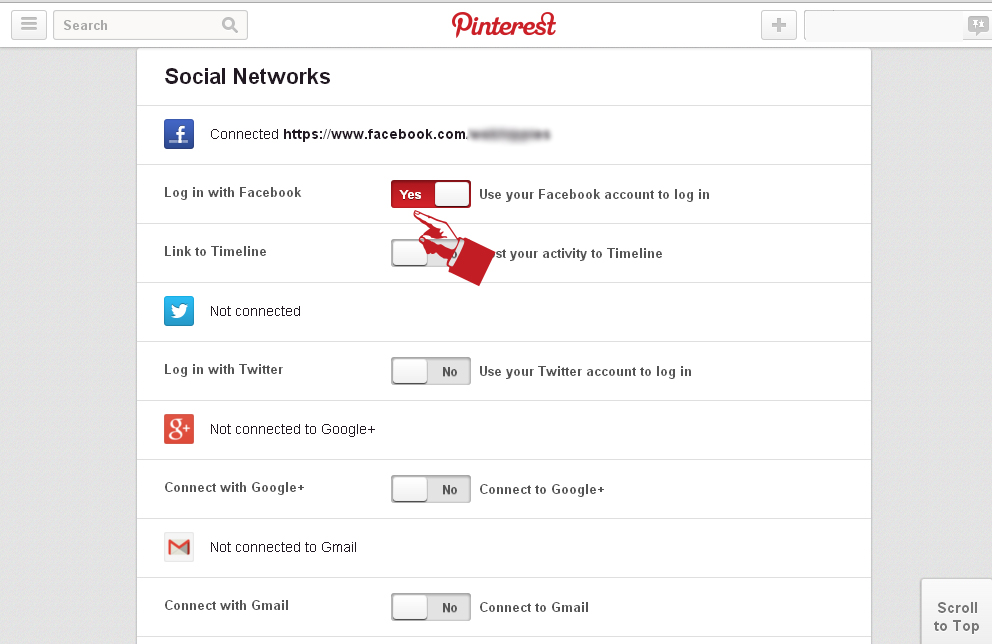
Στο αναδυόμενο παράθυρο βάλτε έναν καινούργιο κωδικό με τον οποίο θέλετε να κάνετε Login.
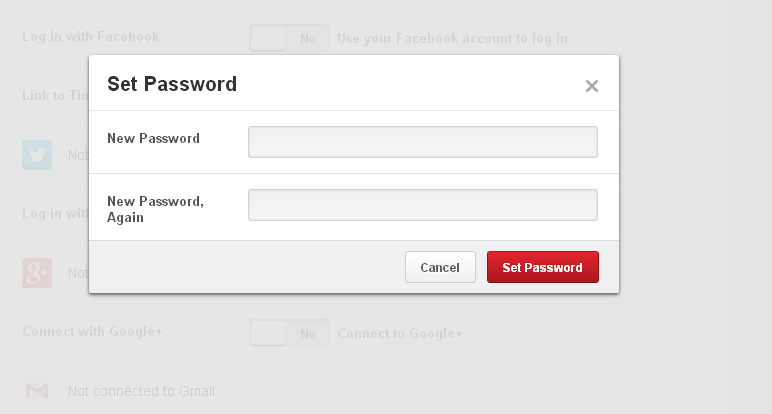
Μόλις εμφανιστεί το μήνυμα ότι ο κωδικός σας έχει αλλάξει… έχετε τελειώσει.
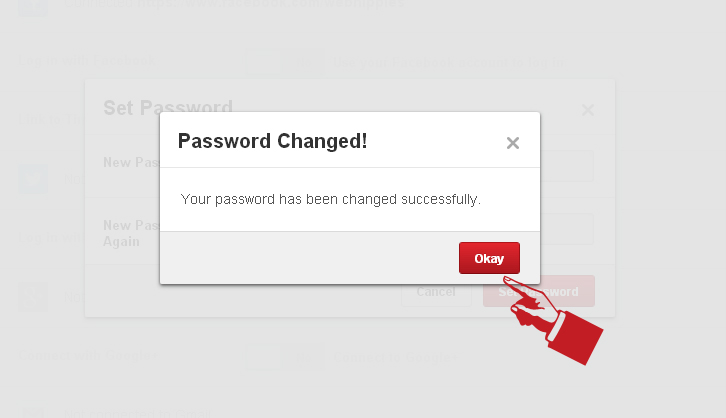
Την επόμενη φορά που θα πάτε να συνδεθείτε στο Pinterest αντί να επιλέξετε “Login with facebook or twitter” απλά γράψτε λίγο πιο κάτω την email διεύθυνση σας και το password Που δηλώσατε όταν κάνατε την αλλαγή.
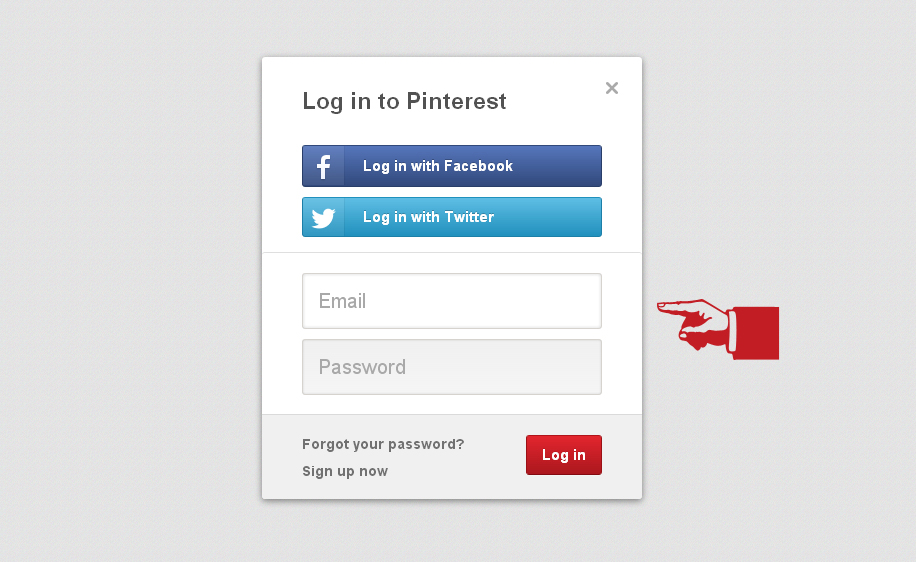
Ελπίζω να βοήθησα!
Αν θέλετε να μας ακολουθήσετε στο Pinterest, έχουμε έναν πολύ ενδιαφέρον Board για τους Bloggers... Just check it!
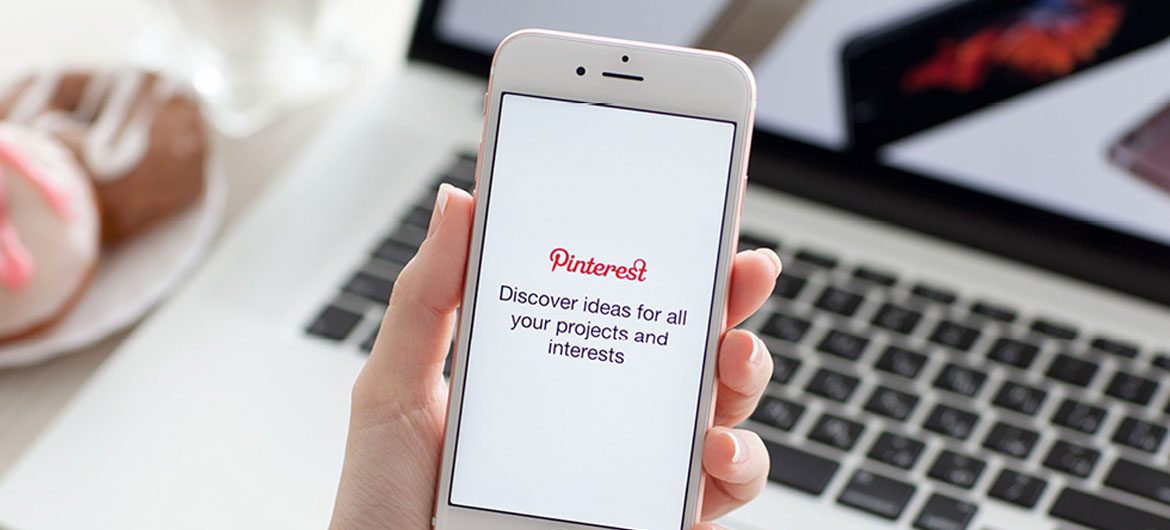



NO COMMENT